Меню - старт, Енциклопедия прозорци
Ляв бутон на мишката върху бутона Start. за да отворите менюто, което също се нарича самото начало. Както вече споменахме, в менюто Start ще ви позволи да стартирате всяка програма като го изберете от списъка с инсталирани програми в Windows. Веднага след отваряне на менюто Start ще съдържа само иконите на често използвани програми и папки, като папка My Documents. Моят компютър икона. Мрежова среда и т.н. Менюто Start е показан по-долу.

Друг начин за отваряне на менюто Start - кликнете върху клавишната комбинация
В менюто Старт се разделя на две части. В дясната част има икони за папки и други обекти. От лявата страна са икони използване програма. Помислете за менюто Start. е показано на фигурата по-горе, по-подробно.
Ако компютърът се използва от няколко души, а след това веднага след се появи екранът за зареждане на Windows регистрация прозорец (вж. Фиг.), Който трябва да изберете сметката си със снимка, въведете парола за него (ако е), а след това на работния плот ще се отвори Windows, персонализирани от вас и само за вас. С изключение на вас, никой не може да го използвате, за да не може.
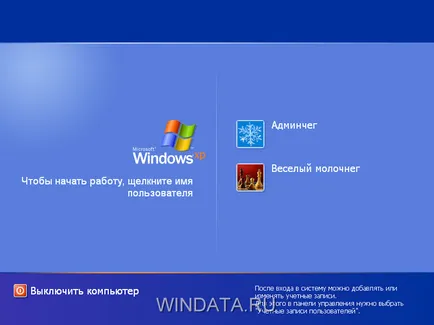
Име на профила и свързания с изображение няма никакво специално предназначение, така че като щракнете върху тях с мишката безполезни. Те се използват само за да му покажа, който работи с Windows. За да влезете в Windows с друг профил, трябва да изберете командата Start> Изход.
Продължи проучването на менюто Старт. В левия панел на менюто показва иконите на често използвани програми. Тези икони са разделени в две групи: фиксирани и динамичен. Иконите Фиксираните група остават непроменени. Те се отделят от втората група малък хоризонталната линия. Тези икони се използват само за двете програми, браузър и имейл клиент. Ако използвате вместо браузъра Internet Explorer и Outlook клиент за електронна поща и други програми, може да се наложи да промените тези икони.
Това може да стане чрез менюто Start. За да направите това, изпълнете следните стъпки.
1. Щракнете с десния бутон Старт, след което щракнете върху Свойства.
2. Изберете менюто за радио бутон "Start" (ако вече не е избрано) и щракнете върху Конфигуриране. Това отваря прозореца, показан по-долу.

3. В менюто в менюто "Старт", щракнете върху стрелката и изберете от менюто иконата на програмата, която ще бъде показана в Меню фиксирани област Start.
Ако не искате фиксирана поле обикновено са никакви икони, изчистете поле показва в менюто "Старт" и в двете квадратчета. След конфигуриране фиксирана област, кликнете върху бутона OK.
Да се върнем към менюто Start. показано по-рано. В рамките на определен район е динамична област, която автоматично ще покаже иконите на програмите, които се използват най-често. Веднага след като инсталирате Windows XP икони в тази област като цяло са едни и същи, но, докато работите с компютъра си, вие ще забележите, те започват да се променят. С този прозорец, можете да направите забавни изводи за това, което е наистина участва в компютъра на потребителя. Ако иконата най-отгоре в динамичния региона принадлежи пасианс игра, следователно, компютърен потребител обича игри с карти, които отделя много време.
Площ с динамични икони може да се променя без проблеми. Ако не искате да видите за вашето хоби пасианс никой да знае, просто щракнете с десния бутон върху иконата на играта, а след това щракнете върху Премахване от този списък. В този случай, иконата ще бъде премахнат, но с програмата самата не се случи, и той ще остане на вашия компютър. За да премахнете всички икони от областта динамичен, щракнете с десния бутон върху иконата за стартиране. кликнете Имоти> Персонализиране. и след това в менюто Старт на Windows, настройки на програмата (показани по-горе), щракнете върху Изчисти списъка.
Фиксираната района може да се обезпечи икона за всеки желан програма. Това не се отнася до иконите уеб браузър и имейл клиент, както вече бе описано по-горе. Но можете да сложите някоя от иконите по-долу тези икони. За да направите това, щракнете с десния бутон върху иконата на програмата на вашия работен плот и след това върху Прикрепете менюто "Старт". След това иконата на програмата ще се появи в динамична област и ще остане там толкова дълго, колкото можете да я премахнете. За да направите това, щракнете с десния бутон и изберете Изтриване от менюто "Старт".
Да се върнем към чертежа, който показва менюто Start. и да погледнете в дясната част на този прозорец. Както можете да видите, дясната зона е различна от ляво. В горната част на десния панел съдържа икони на често използвани папки или програми. Така например, в папката My Documents. Моята музика и My Pictures, потребителят може да съхранява различни данни, свързани (но не задължително) имената на тези папки. икона контролния панел ще се отвори прозореца на контролния панел. който съдържа различни икони, за да персонализирате комунални услуги на Windows.
Иконите в десния панел, не можете да променяте или изтривате кликване на мишката. Въпреки това, от тази ситуация съществува. Щракнете с десния бутон върху бутона Start. кликнете Имоти> Персонализиране. щракнете върху раздела Advanced и в полето за въвеждане, изберете менюто Старт, изберете да не се показва на този елемент в желаната от вас икона.
![Меню - старт, Енциклопедия прозорци (новак [XP]) Меню - старт, Енциклопедия прозорци](https://webp.images-on-off.com/25/485/434x365_i6pu7dtola4ving9h5yb.webp)
През всички програми не са само икони програма, но икони и папки с иконата със стрелка до името. За да видите съдържанието на тази папка, донесе достатъчно за нея показалеца на мишката. Папката може да съдържа други папки, които, от своя страна, ще бъдат или нова папка, или икони на програмата.
Веднага след като инсталирате Windows XP в прозорец, всички програми, които не са толкова много папки и икони ще бъдат разположени. Въпреки това, тъй като инсталирате повече и повече програми, прозорецът ще се разшири. В резултат на това след месеци на работа може да се окаже, че работят някои програми трябва да се отвори Всички програми по целия плот, което не е много удобно.
Така че не забравяйте да се насладите на възможностите на менюто Start и работния плот чрез поставяне на икони върху него, за да отворите програмата, която често. За да направите това, трябва само да кликнете върху иконата на програма в прозореца Всички програми, щракнете с десния бутон и изберете Споделяне> Desktop (създаване на пряк път). В допълнение, много от програмите, след инсталацията на собствения си място върху иконата на работния плот.
Папки и икони в прозореца на програмата All сортирани по азбучен ред. Въпреки това, тъй като прозорецът Всички програмата, за да се разбере съдържанието му ще става все по-трудно. За да подредите иконите, просто кликнете върху някоя икона или папка, щракнете с десния бутон и изберете Сортиране по име. В допълнение, всяка икона или папка можете да плъзнете прозореца на друго място, за да Всички програми.
Запознаване с възможностите на менюто Старт. лентата на задачите и прозорци Всички програми, отидете в един от най-важните елементи на Windows, които са пряко свързани с името на операционната система - Windows до прозорците и как те могат да бъдат използвани.